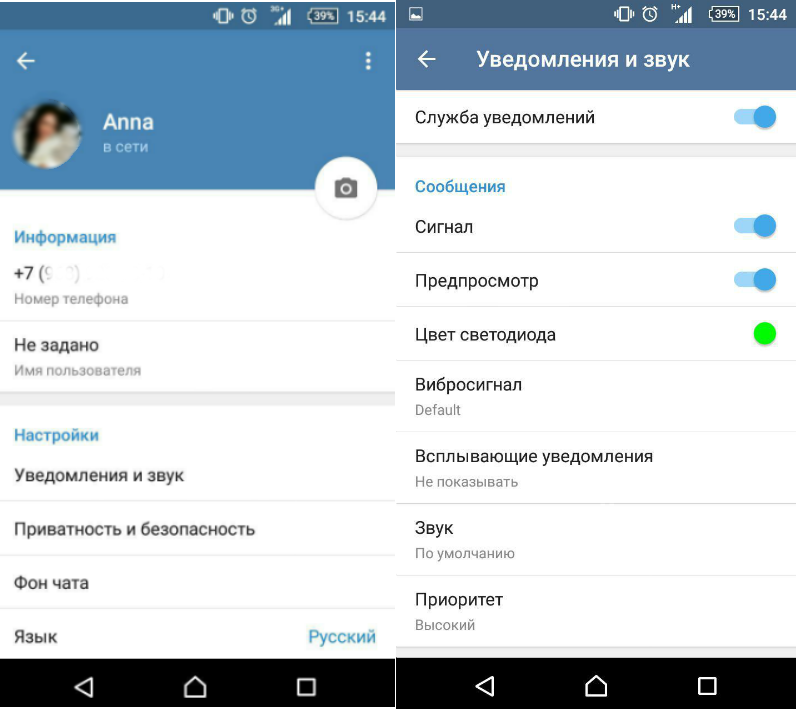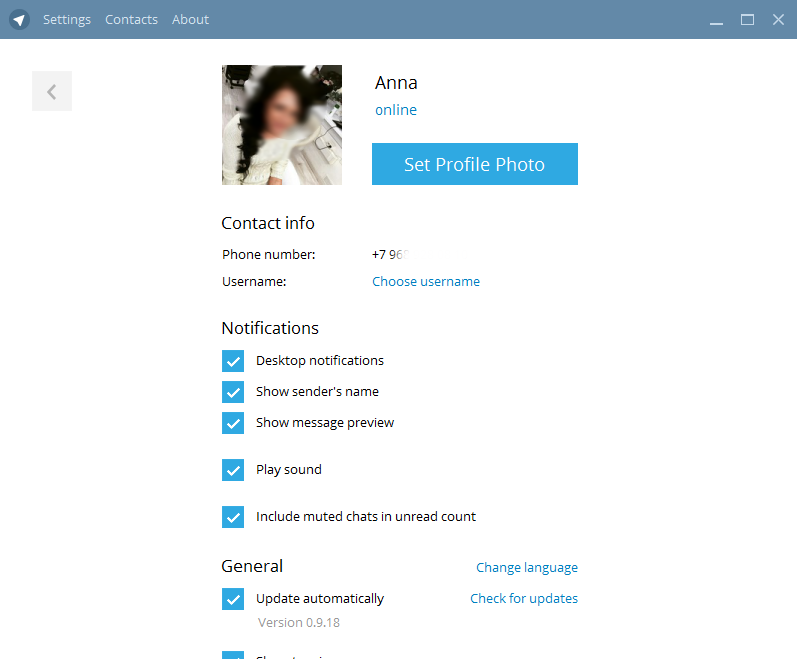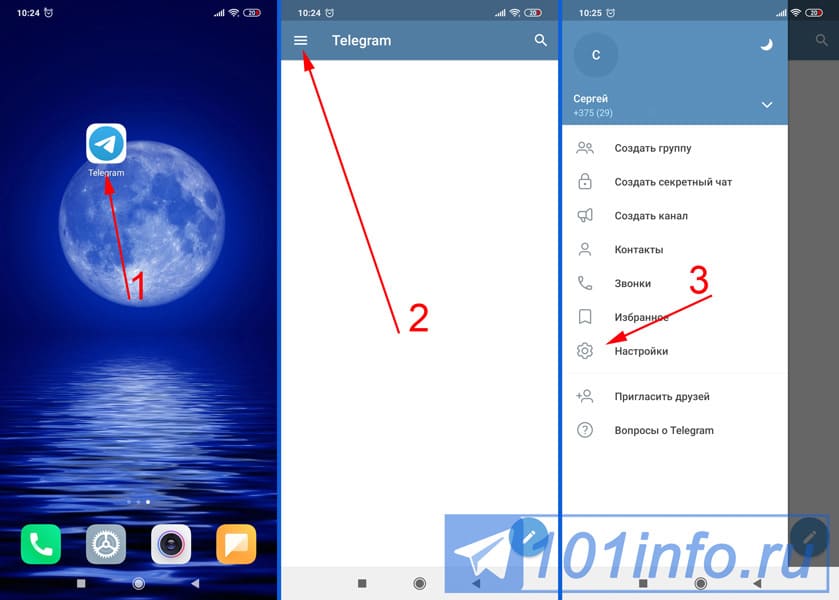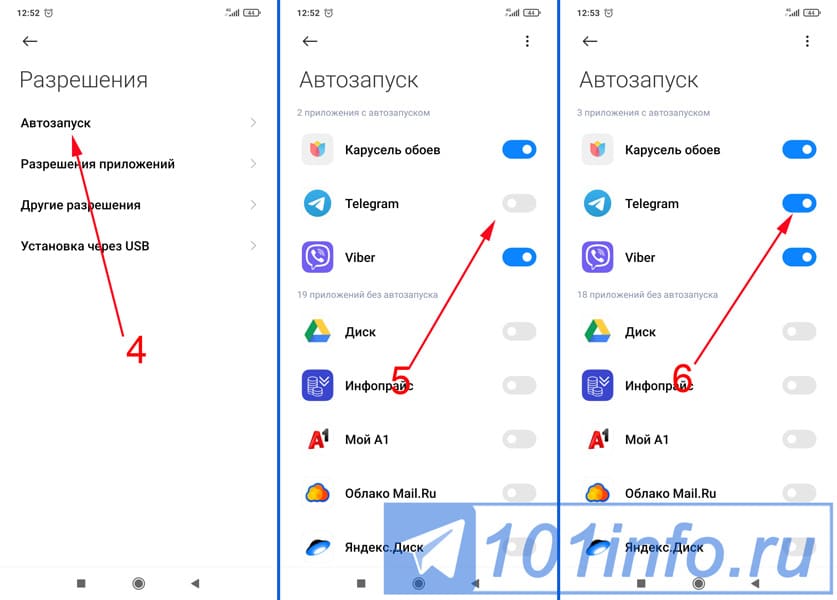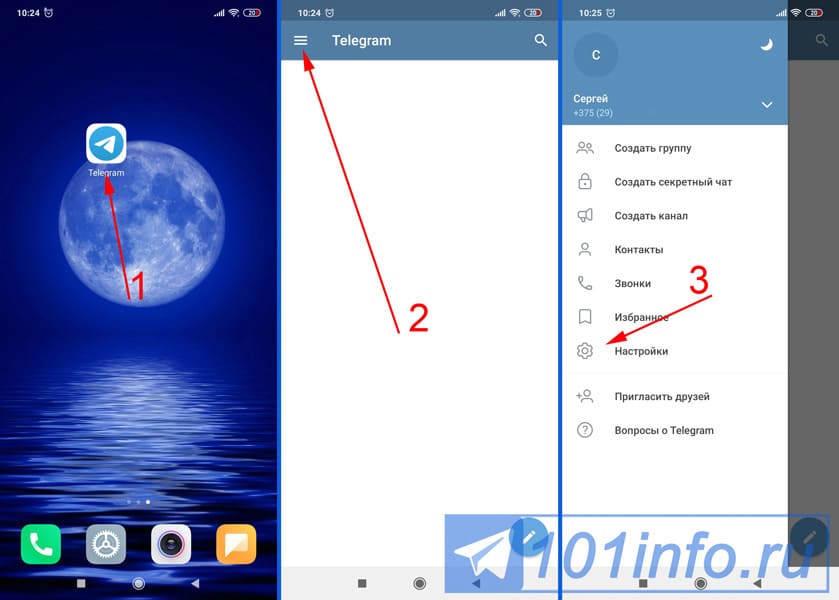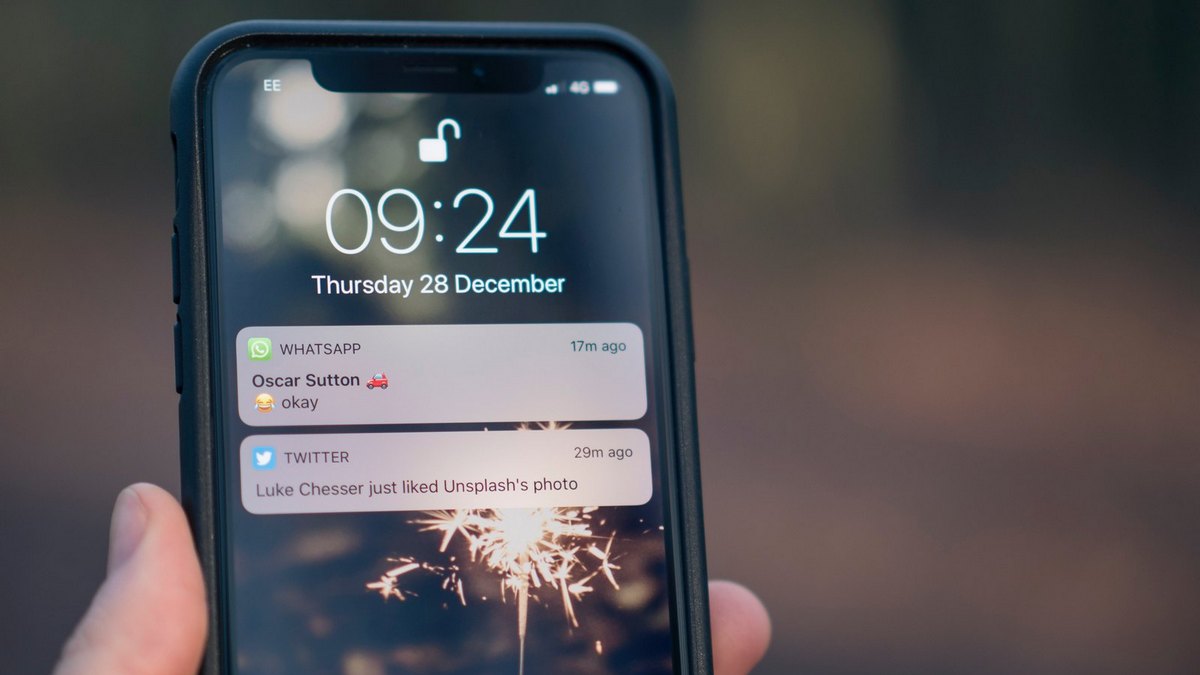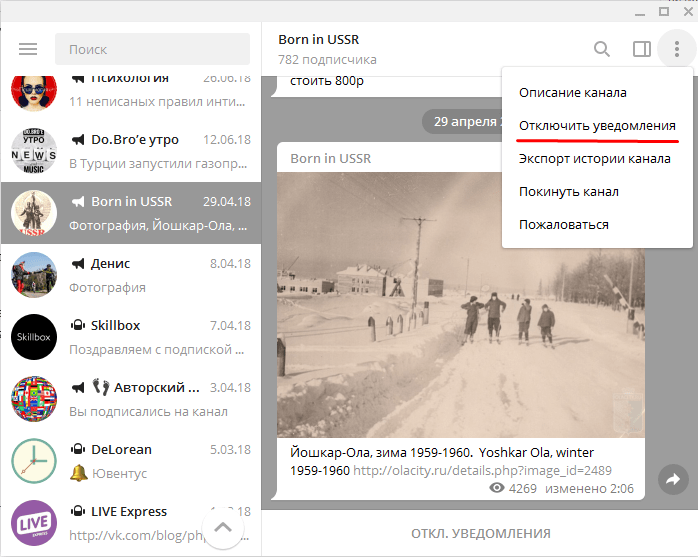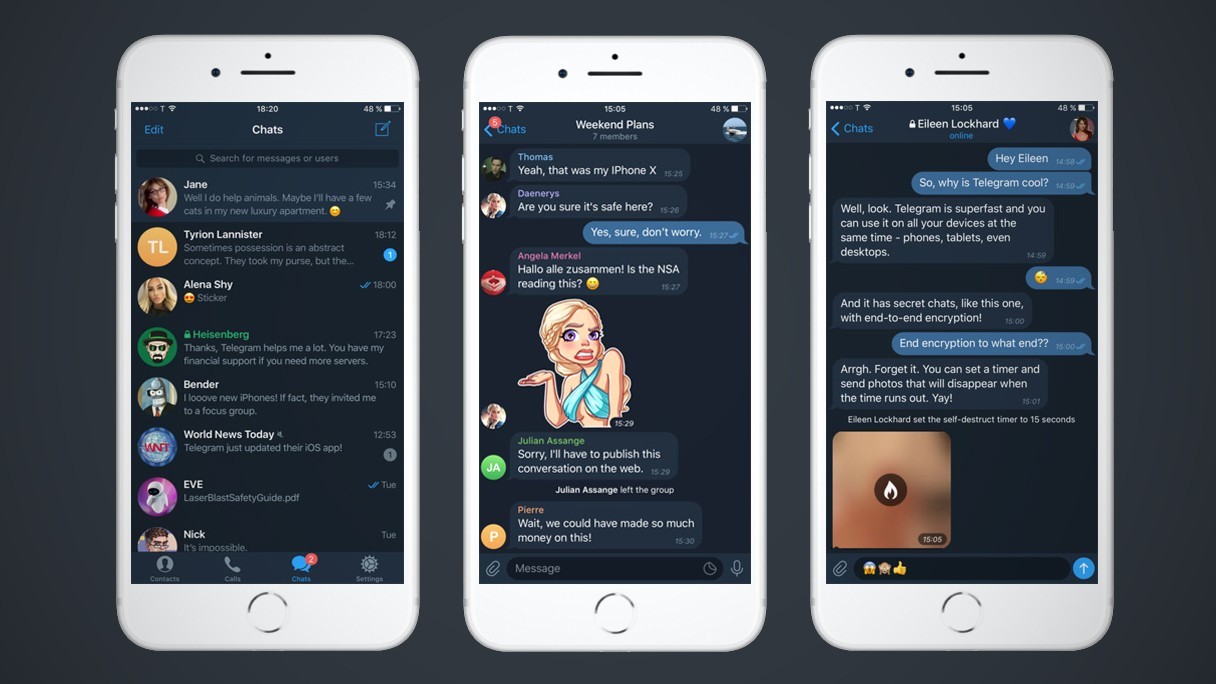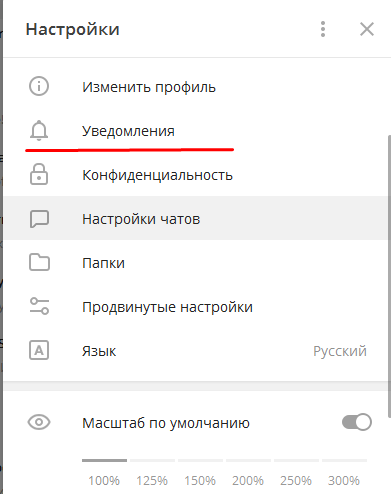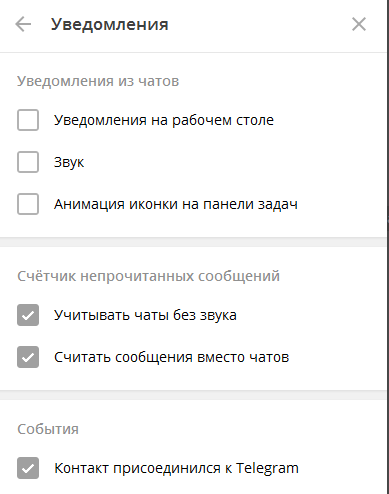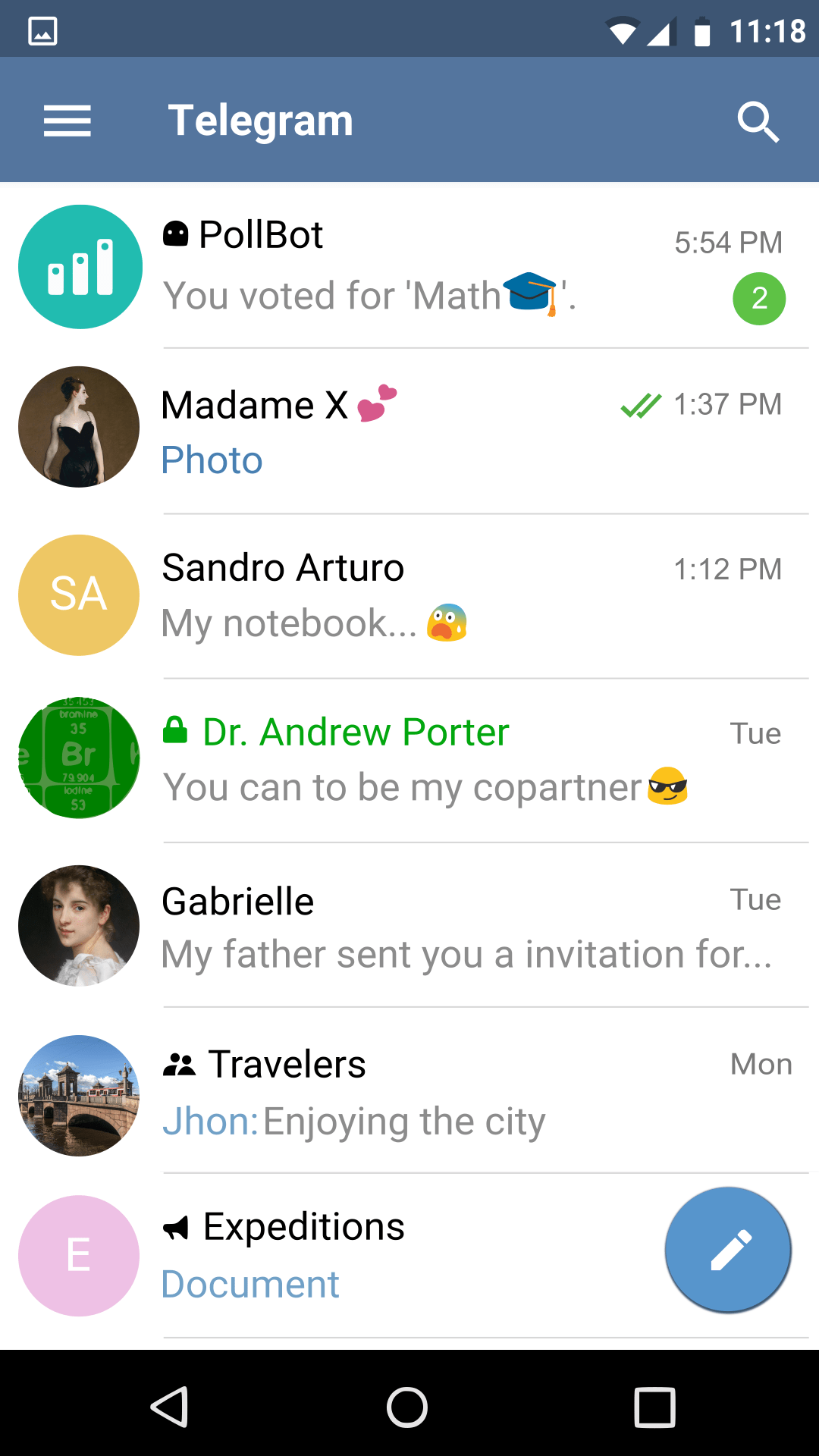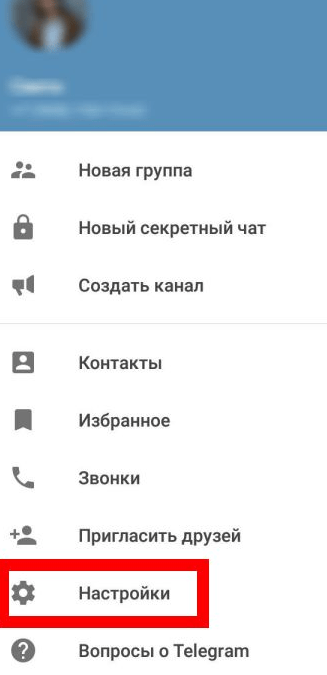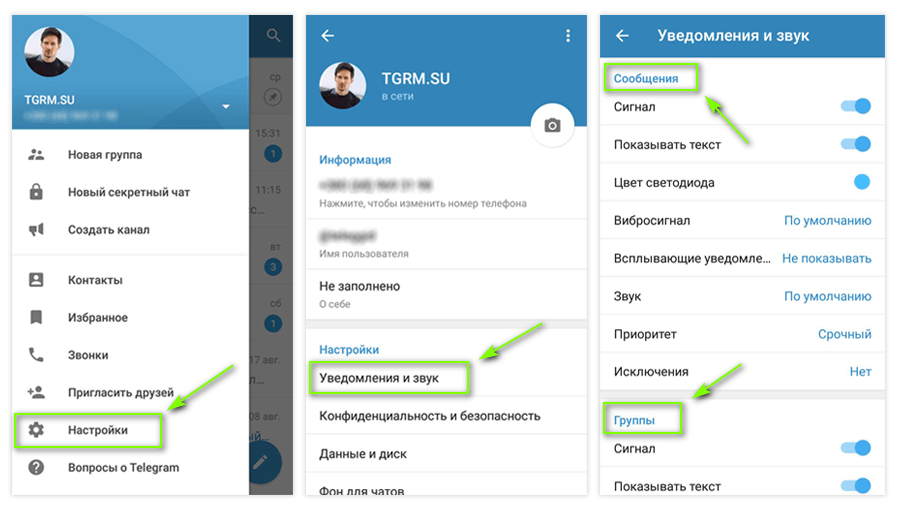- Telegram не приходят уведомления
- Программный сбой
- Сбой в настройках
- Не работают уведомления телеграмм андроид
- Классификация уведомлений от Telegram
- Push-уведомления
- Диагностика причин отсутствия уведомлений в Телеграмме
- Отключены уведомления для чата
- Технический сбой приложения
- Проблема с настройками телефона
- Прочие причины
- Настройка режима оповещений
- Для мобильной версии
- Для компьютерной версии
- Почему не приходят пуш-уведомления от Телеграма и как их включить
- Причины отсутствия уведомлений
- «Тихий чат»
- Сбой в системе приложения
- Сбой настроек
- Другие причины
- Как включить уведомления в Telegram
- На телефоне
- Android
- На компьютере
Telegram не приходят уведомления
Пользователю всегда хочется быть в курсе происходящего как в соцсети, так и в его любимом мессенджере. Именно для этого в Телеграмме предусмотрена функция звуковых и зрительных уведомлений – чтобы не пропустить важного сообщения в диалоге или чате. Однако случаи, когда не приходят уведомления, несмотря на то, что сообщение было получено, все-таки бывают.
Здесь можно говорить о двух причинах:
| Рекомендуем! InstallPack | Стандартный установщик | Официальный дистрибутив Telegram | Тихая установка без диалоговых окон | Рекомендации по установке необходимых программ | Пакетная установка нескольких программ |
|---|
download-telegram.org рекомендует InstallPack, с его помощью вы сможете быстро установить программы на компьютер, подробнее на сайте.
- сбитые настройки приложения;
- программный сбой.
Программный сбой
Увы, но даже такой замечательный месседжер, как Телеграмм не застрахован от случайных «глюков» в программном коде. Помочь здесь может либо перезапуск самого приложения, либо перезагрузка устройства, либо полная переустановка программы.
В крайнем случае, всегда можно связаться с квалифицированной службой поддержки, которая охотно ответит на все возникшие вопросы и поможет решить возникшую с уведомлениями проблему.
Сбой в настройках
Но чаще всего пользователь сам изменяет настройки и забывает про это – по неопытности, либо просто по невнимательности. Чтобы вернуть уведомления о приходящих сообщениях, нужно проделать ряд несложных действий.
Для мобильной версии:
- выбрать пункт «Settings»;
- в открывшемся меню отыскать блок «Message Notifications»;
- здесь доступно три пункта, на каждом из которых потребуется выставить положение «включено» (зеленый переключатель): Alert – включает звуковое уведомление, Message Preview – предварительный просмотр сообщения на экране даже при свернутом мессенджере, Sound – тип звукового уведомления.
Для компьютерной версии:
- в верхней левой части главного меню выбрать пункт «Settings»;
- найти блок «Notifications»;
- здесь для надежности потребуется выставить флажки напротив всех пунктов. В операционной системе Windows можно также просматривать не только сами уведомления о поступившем сообщении, но и видеть их краткое содержание даже при свернутом в трей мессенджере.
Источник
Не работают уведомления телеграмм андроид
Статья содержит инструкции по настройке уведомлений от Telegram. Когда не приходят уведомления в телеграмме.
Пользователи Телеграм периодически сталкиваются с необходимостью настройки оповещений о событиях мессенджера. Отсутствие экранного уведомления или его звукового сопровождения мешает отслеживать поступающую в мессенджер информацию в режиме реального времени. Данный материал содержит подробную инструкция, рассказывающую, как настраивать оповещения для соответствия с персональными потребностями пользователя.
Классификация уведомлений от Telegram
У Телеграм предусмотрено информирование пользователей о входящих сообщениях и вызовах посредством всплывающих окон, вибросигнала и звука. Эта опция позволяет юзерам находиться в курсе свежих новостей, оперативно реагировать на события чата.
Push-уведомления
Сервис всплывающих окон позволяет вернуться в мессенджер с помощью единственного клика. Виды событий, на которые реагирует Телеграм:
- пришло новое сообщение от контакта;
- поступил входящий вызов;
- есть пропущенный звонок или видео вызов;
- на канале появился новый пост;
- пользователя приглашают в группу;
- абонент из списка контактов поменял свой номер;
- вышло обновление Телеграм.
Любые сигналы приходят только при условии подключения абонента к сети. На значке мессенджера можно увидеть общее число свежих оповещений.
Диагностика причин отсутствия уведомлений в Телеграмме
Пользователи, регулярно общающиеся посредством Telegram, ценят возможность постоянно находиться в курсе происходящего в чате, предоставляемую сервисом. Каковы причины, по которым оповещения не работают, могут перестать приходить?
Отключены уведомления для чата
Возможно, причиной является установка тихого режима для одного конкретного диалога. Чтобы проверить активность чата, нужно выполнить следующие действия.
Для смартфонов на платформе Андроид:
- Открыть Телеграм;
- Выбрать беседу, от которой не приходят сигналы;
- Нажать на три точки справа вверху экрана;
- Посмотреть на пункт отключения оповещений. Если активирована надпись «Включить уведомления», значит в данный момент они отключены. Телеграм допускает временное отключение оповещений по выбору на час, восемь часов, два дня или бессрочно. Чтобы включить опцию и продолжать быть в курсе событий чата, нужно вернуться к режиму «Включено», щелкнув по надписи.
Для устройств на iOS:
- Запустить приложение;
- Открыть чат;
- Кликнуть по имени чата;
- Если на колокольчике рядом с названием горят слова «Вкл. звук» – сервис дезактивирован. Для активации нужно кликнуть по значку.
Технический сбой приложения
Даже наиболее надежные приложения иногда ведут себя странно. Внутренний баг может нарушить нормальную работу сервиса. Если внутри Телеграм уведомления включены, но почему-то не доходят до пользователя, начать надо с перезагрузки телефона или компьютера. Если после перезагрузки проблема не устранена, нужно провести обновление или полностью переустановить программу. Не помогло – обращайтесь в сервис технической поддержки!
Проблема с настройками телефона
Если проблемы с доставкой оповещений проявились сразу для нескольких бесед – пользователю следует внести поправки в меню параметров телефона.
Алгоритм активации оповещений Telegram на Айфоне:
- Зайти в раздел настроек телефона;
- Выбрать пункт «Уведомления»;
- Выбрать Телеграм из списка приложений;
- Активировать тумблер допуска;
- Выбрать вид баннеров;
- Включить наклейки;
- Задать звуковой сигнал;
- Внизу экрана задать параметры для позиций: «группировка», «демонстрация миниатюр», «повтор».
Последовательность действий для включения оповещений на Андроид:
- Запустить приложение;
- Три полосы;
- Открыть настройки телефона;
- Перейти к блоку «Уведомления приложений»;
- Среди списка установленных программ найти строчку с Телеграм;
- Установить переключатель на положение «Показывать» (или выключить тумблер «Блокировать»).
Последовательность шагов алгоритма может отличаться для различных моделей смартфонов.
Приведем здесь инструкцию для Xiaomi, поскольку ОС этого телефона имеет существенные отличия от стандартных моделей:
- Найти на экране иконку «Настройки»;
- Перейти к блоку приложений;
- Открыть пункт «Разрешения»;
- Выбрать «Автозапуск»;
- В списке приложений найти Телеграм;
- Включить тумблер.
Прочие причины
Кратко перечислим другие возможные причины, по которым блокируются сообщения от Телеграм, и способы решения проблем.
Пропал сигнал сети:
- Перезапустить устройство;
- Протестировать роутер;
- Включить и выключить режим «в самолете»;
- Связаться с провайдером.
Системные неполадки:
- Подождать некоторое время;
- Обновить или «откатить» систему;
- Обратиться к техподдержке.
Настройка режима оповещений
Внутри приложения есть способы детальной настройки параметров оповещений для соответствия персональным потребностям пользователя. Каждая операционная система имеет собственную специфику выбора параметров.
Для мобильной версии
Мобильный вариант мессенджера предусматривает большой набор параметров для сообщений приложения, которые пользователь может настраивать по собственным предпочтениям. После выбора и сохранения изменений все установленные параметры будут автоматически переноситься в десктопную версию Telegram.
Для владельцев Айфона
Пользователи операционной системы iOS могут проводить изменения параметров оповещений одним из двух способов: меняя параметры конкретной беседы или внося изменения в общем меню приложения.
Для конкретного чата.
- Открыть Telegram;
- Перейти к беседе;
- Нажать название чата. Появится предложение отключения звука («Mute»);
- Кликнуть по аватарке собеседника и выбрать строку «Уведомления». Далее можно выбрать сигнал оповещения, а при необходимости – блокировку контакта.
Через настройки Айфона.
- Открыть настройки;
- Выбрать блок «Уведомления и звуки»;
- Провести калибровку параметров в соответствии с потребностями пользователя.
Для пользователей Android
Чтобы настроить параметры конкретного чата с контактом:
- Открыть Telegram;
- Зайти в диалог с выбранным контактом;
- Нажать на название контакта;
Чтобы изменить настройки Telegram:
- Войти в мессенджер;
- Открыть меню;
- Перейти к строке «Настройки»;
- Выбрать позицию «Уведомления и звуки»;
- Расставить переключатели так, как нужно пользователю. Здесь регулируются виды рингтонов и вибрации, определяются типы событий, требующие сигнала, и многое другое.
Для компьютерной версии
Отрегулировать настройки в компьютерной версии Телеграм поможет несложный алгоритм:
- Открыть приложение;
- Перейти к меню, нажав на три черты в слева вверху;
- Нажать на строку «Настройки»;
- Выбрать пункт «Уведомления»;
- Расставить маркеры по всем необходимым позициям.
Данный материал содержит описание возможных причин, которыми может объясняться пропажа сигналов от Telegram. Их несколько: запрет на отсылку сигналов может появиться в меню параметров смартфона или во внутренних настройках мессенджера. Возможна также блокировка какого-то конкретного контакта из списка бесед.
Проверив все вероятные причины с использованием приведенных в материале пошаговых инструкций, пользователь сможет грамотно и квалифицированно настраивать сервис оповещений приложения Телеграм.
Источник
Почему не приходят пуш-уведомления от Телеграма и как их включить
Telegram позволяет людям быстро обмениваться информацией. Чтобы ответчик мог как можно скорее прочитать сообщение, предусмотрены push-уведомления. Они сопровождаются анимацией в верхней части экрана и звуковым сигналом. Но иногда пользователи жалуются на то, что не приходят уведомления в приложении Телеграм. Причин тому может быть несколько, но зачастую проблема решается нажатием пары кнопок.
Причины отсутствия уведомлений
Если пользователь не может самостоятельно определить, из-за чего оповещения в Телеграме перестали приходить на телефон, в первую очередь, нужно рассмотреть часто встречающиеся причины.
«Тихий чат»
Telegram располагает кучей опций, которые позволяют человеку оптимизировать работу приложения. Но не всегда подобные функции положительно сказываются на основных особенностях Телеграма.
Такая полезная фича, как «Тихий чат», дает возможность пользователю не тревожить окружающих, поскольку в данном случае входящие сообщения в мессенджере не сопровождаются звуковым сигналом и анимацией. Поэтому изначально следует проверить, не замешан ли в неполадках данный режим.
Для проверки активации «Тихого чата» потребуется:
- Перейти в чат, из которого не поступают оповещения.
- Кликнуть по значку в виде многоточия.
- Открыть параметр «Отключение уведомлений».
Если в указанном пункте стоит значение «Вкл», то оповещения были отключены в принудительном порядке. Чтобы вновь активировать их, достаточно выставить значение «Выкл».
Сбой в системе приложения
Эта причина является довольно редкой, но иногда и она дает о себе знать. Даже такой продуманный мессенджер, как Телеграм, не застрахован от периодических сбоев. Не исключено, что ошибка в работе программы привела к тому, что пользователь не получает пуши.
Остается просто подождать или попробовать переустановить программу. Как показывает практика, после повторного запуска оповещения вновь начинают работать и больше не отключаются.
Сбой настроек
Сбой может произойти не только в повсеместной работе приложения, но и в настройках конкретного аккаунта. Поэтому важно проверить, правильно ли выставлены параметры, отвечающие за пуш-уведомления.
Действовать нужно по следующей инструкции:
- Перейдите в настройки учетной записи.
- Откройте вкладку «Уведомления и звук».
- Выставите значение «Вкл» напротив пункта «Показать уведомления».
Затем останется закрыть и снова открыть приложение. После нехитрых манипуляций оповещения должны заработать. Конечно, это касается только тех случаев, когда в настройках программы звуковые сигналы были деактивированы.
Другие причины
Еще один сбой касается не приложения, а самого телефона. В настройках устройства пользователь может выставить ограничение на работу отдельных программ в фоновом режиме. Из-за этого на гаджет перестают поступать пуши даже из мессенджеров.
Для устранения сбоя нужно:
- Открыть настройки телефона.
- Перейти в раздел «Приложения».
- В списке выбрать Telegram.
- В графе «Контроль активности» выставить значение «Без ограничений».
Важно. В зависимости от модели смартфона названия пунктов меню отключаются.
После изменения параметров рекомендуется перезагрузить устройство, а затем дождаться первого сообщения. Если оно не будет сопровождаться оповещением, нужно рассмотреть другую причину возникновения проблемы.
Как включить уведомления в Telegram
Функционал мессенджера позволяет владельцу устройства самостоятельно включать и отключать сигналы из приложения. Поэтому не лишним будет произвести повторную активацию.
На телефоне
В зависимости от того, на какой операционной системе базируется смартфон, алгоритм действий отличается. Рекомендуется рассмотреть инструкцию, актуальную для конкретной ОС.
Android
На Андроиде включение оповещений происходит следующим образом:
- Перейдите во вкладку настроек.
- В разделе «Уведомления и звуки» активируйте тумблер с оповещениями.
Принудительная активация и деактивация тумблера позволяет решить проблему в большинстве случаев. А если это не поможет, необходимо проверить настройки отдельных диалогов так, как рассказывалось в одном из предыдущих пунктов.
Смартфоны Apple iPhone базируются на другой операционной системе, которая видоизменяет облик приложения. Но, в целом, активация оповещений выполняется схожим образом.
Сначала необходимо запустить программу и перейти в раздел настроек. Здесь должен присутствовать пункт «Звуки», где скрывается тумблер, активирующий пуши. Аналогичным образом происходит включение функции для отдельных чатов.
На компьютере
Пользователям персональных компьютеров для активации пуш-уведомлений в Telegram потребуется:
- Нажать кнопку в виде трех полосок.
- Перейти в настройки, кликнув по логотипу шестеренки.
- В разделе «Уведомления» отметить галочками пункты, отвечающие за звуковые сигналы и показ оповещений.
На некоторых версиях Telegram интерфейс представлен на английском языке. В подобной ситуации настройки открываются так же, а пуши скрываются в пункте «Notification».
Источник